win10自带工具详细教程教你轻松管理磁盘分区
时间:2025-06-11 11:51:11 113浏览 收藏
**还在为Win10重装系统后只有一个磁盘分区烦恼?别担心,无需下载第三方软件,利用Win10自带工具就能轻松搞定磁盘分区!** 本文将详细介绍如何使用Windows 10系统自带的“磁盘管理”功能,通过简单的六个步骤,包括压缩卷、新建简单卷等操作,即可快速完成磁盘分区。无论是调整现有分区大小,还是创建新的分区,本教程都能帮助你轻松实现,有效管理硬盘空间,提升电脑使用效率。告别单一分区,让你的Win10系统更加高效便捷!
有时候用户在重装系统后会发现硬盘只有一个分区,这给管理和使用带来了不便。如果不想安装第三方软件来进行分区,可以利用Windows 10系统自带的功能来实现。下面的文章将详细介绍如何通过系统自带的工具来进行磁盘分区。
Windows 10系统自带磁盘分区教程
第一步:启动电脑并登录系统,然后找到桌面上的【此电脑】图标,用鼠标右键点击它,选择【管理】选项,具体步骤如下图所示。
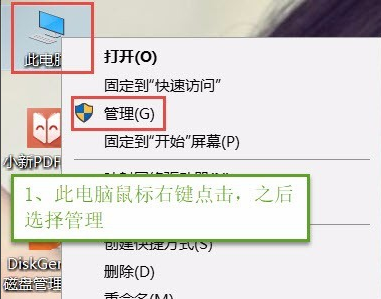
第二步:在打开的【计算机管理】界面中,选择左侧菜单中的【存储】,然后点击【磁盘管理】,如下图所示。
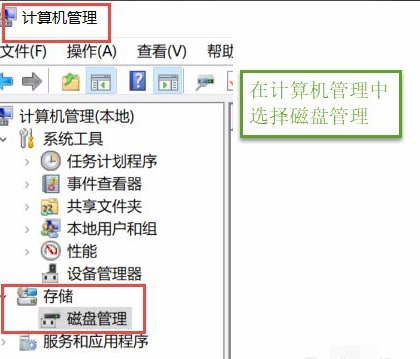
第三步:在右侧的磁盘管理窗口中,选择需要进行分区的磁盘,右键点击该磁盘,然后选择【压缩卷】,具体操作如下图所示。
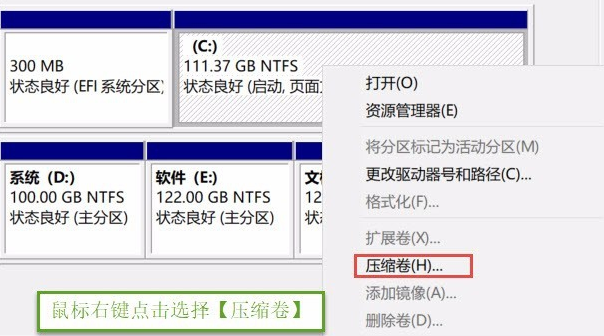
第四步:在弹出的压缩窗口中,输入想要压缩的空间大小(单位为MB)。例如,如果想分出30GB的空间,则需输入30×1024=30720 MB,完成后点击【压缩】按钮,具体步骤如下图所示。
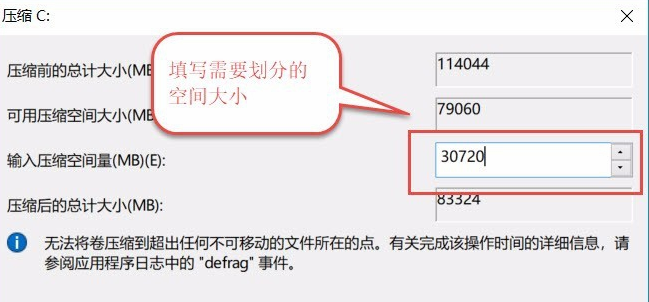
第五步:压缩完成后,会在未分配的空间上显示一个未分区区域,右键点击这个区域,选择【新建简单卷】,具体操作如下图所示。
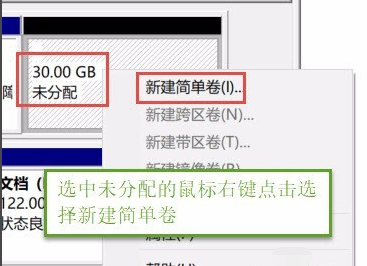
第六步:按照【新建简单卷向导】的提示,点击【下一步】,设定新卷的大小,分配驱动器号,并选择文件系统类型为NTFS,最后点击【完成】即可完成分区设置,具体步骤如下图所示。
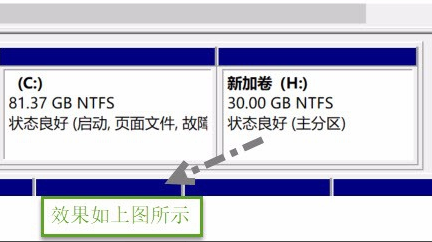
这样一来,就成功地利用Windows 10系统的自带功能完成了磁盘分区的过程。
以上就是《win10自带工具详细教程教你轻松管理磁盘分区》的详细内容,更多关于的资料请关注golang学习网公众号!
-
501 收藏
-
501 收藏
-
501 收藏
-
501 收藏
-
501 收藏
-
120 收藏
-
489 收藏
-
442 收藏
-
240 收藏
-
347 收藏
-
406 收藏
-
400 收藏
-
462 收藏
-
316 收藏
-
461 收藏
-
109 收藏
-
479 收藏
-

- 前端进阶之JavaScript设计模式
- 设计模式是开发人员在软件开发过程中面临一般问题时的解决方案,代表了最佳的实践。本课程的主打内容包括JS常见设计模式以及具体应用场景,打造一站式知识长龙服务,适合有JS基础的同学学习。
- 立即学习 543次学习
-

- GO语言核心编程课程
- 本课程采用真实案例,全面具体可落地,从理论到实践,一步一步将GO核心编程技术、编程思想、底层实现融会贯通,使学习者贴近时代脉搏,做IT互联网时代的弄潮儿。
- 立即学习 516次学习
-

- 简单聊聊mysql8与网络通信
- 如有问题加微信:Le-studyg;在课程中,我们将首先介绍MySQL8的新特性,包括性能优化、安全增强、新数据类型等,帮助学生快速熟悉MySQL8的最新功能。接着,我们将深入解析MySQL的网络通信机制,包括协议、连接管理、数据传输等,让
- 立即学习 500次学习
-

- JavaScript正则表达式基础与实战
- 在任何一门编程语言中,正则表达式,都是一项重要的知识,它提供了高效的字符串匹配与捕获机制,可以极大的简化程序设计。
- 立即学习 487次学习
-

- 从零制作响应式网站—Grid布局
- 本系列教程将展示从零制作一个假想的网络科技公司官网,分为导航,轮播,关于我们,成功案例,服务流程,团队介绍,数据部分,公司动态,底部信息等内容区块。网站整体采用CSSGrid布局,支持响应式,有流畅过渡和展现动画。
- 立即学习 485次学习
